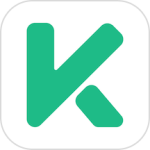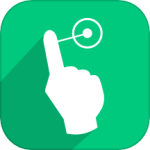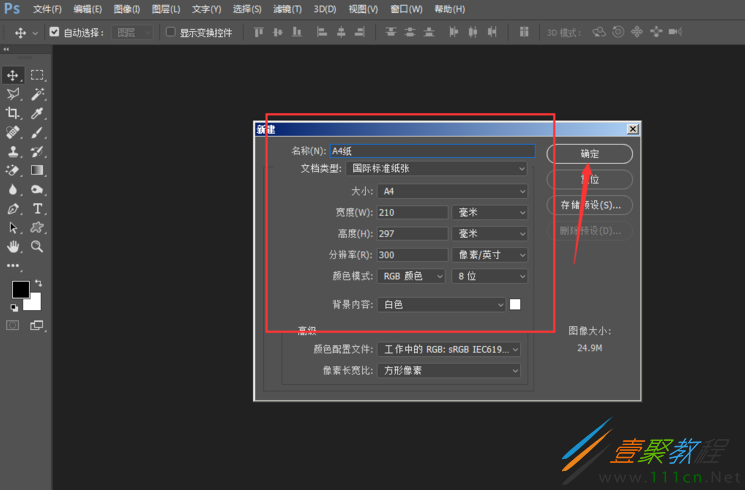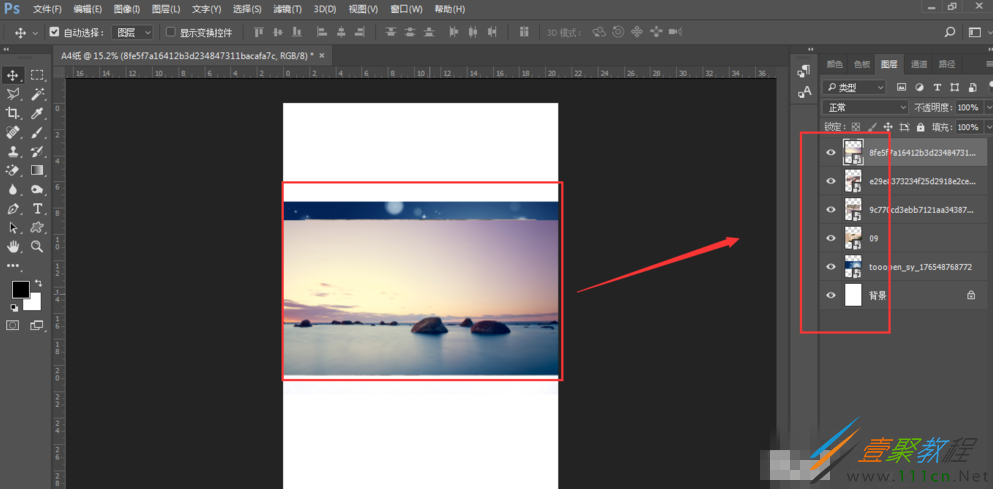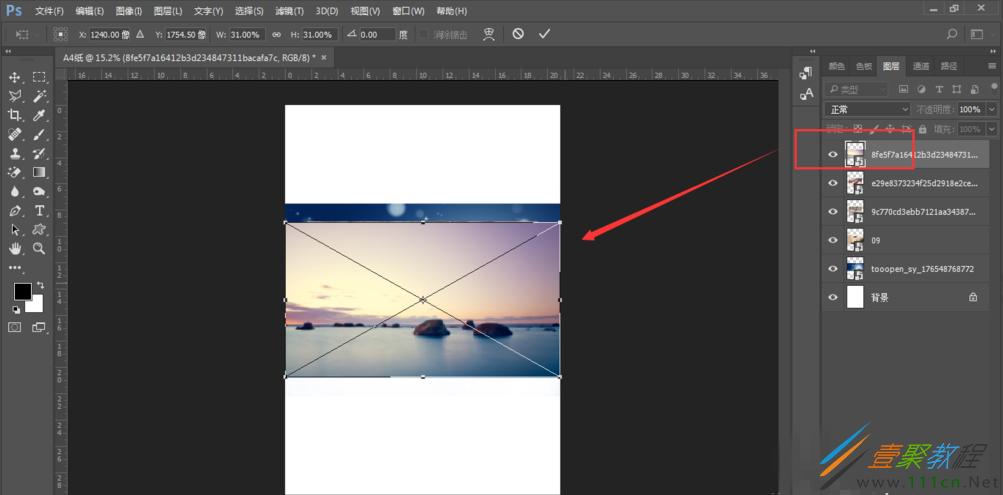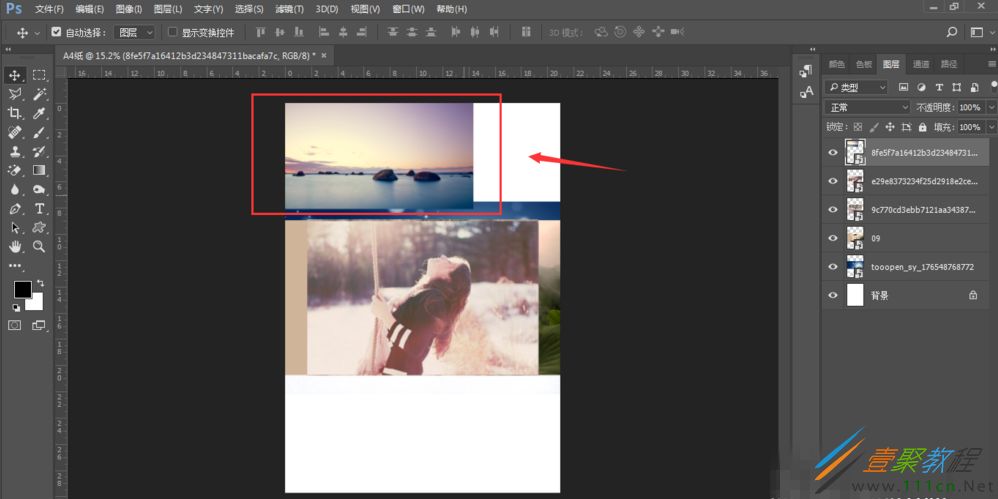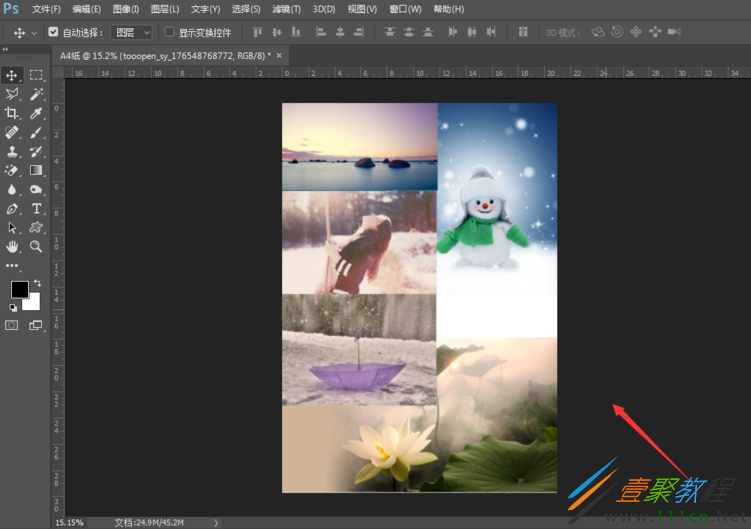最新下载
热门教程
- 1
- 2
- 3
- 4
- 5
- 6
- 7
- 8
- 9
- 10
如何利用PhotoShop无缝拼图 利用PhotoShop无缝拼图教程
时间:2018-10-07 编辑:顺其自然 来源:一聚教程网
使用PhotoShop的时候,怎么进行无缝拼图呢?下面我们就来为大家介绍一下相关的内容,有兴趣的朋友就来了解一下吧。
1、打开PhotoShop软件,新建一个画布,小编这里建立了一个A4纸张大小的画布,
2、返回图片库中,选中需要的图片,可以直接拽入到画布中。
拖拽到画布中的图片,要先按回车确定,才能将图片置入到画布中。置入到画布中的图片,在右侧图层区会生成一个图层,这个图片是智能对象样式的。
3、用鼠标点击其中一个图层,就会选中其对应的左侧画布中的图片。然后按ctrl+T变换,在左侧的图片会出现一个选择框,鼠标移动到图片上点击不松手,可以自由移动图片的位置。鼠标移动到边框的斜角位置,当出现斜杠图标,这时可以变换图片大小,按住shift键,可以固定比例改变图片大小。
4、将图片移动到一个位置后,按回车键确定,将变换框取消。
5、使用同样的方法,就可以对其他图片进行大小、位置的变换,如图所示。
相关文章
- Photoshop历史记录怎么调出 PS历史记录调出方法 05-08
- Photoshop工具栏不见了怎么办 PS工具栏调用方法 04-19
- Photoshop运行时提示PDFL初始化失败怎么办 04-05
- photoshop闪退怎么办 photoshop闪退解决方法 02-21
- Photoshop让文字显示多种色彩 01-31
- Photoshop色相饱和工具使用教程 01-03